Sai是一款非常优秀的绘画软件,我们在网上看到的精美的图片部分都是sai绘画出来的,虽然网上有很多绘画软件,但sai容易上手的特点深受大家的喜爱。本期内容为大家分享sai怎么在图片图层添加新的图片?以下是详细内容。
方法/步骤
1、打开sai软件,点击菜单栏中的“文件”选项,在弹出的下拉框中点击“打开”,打开一张需要用到的图片;
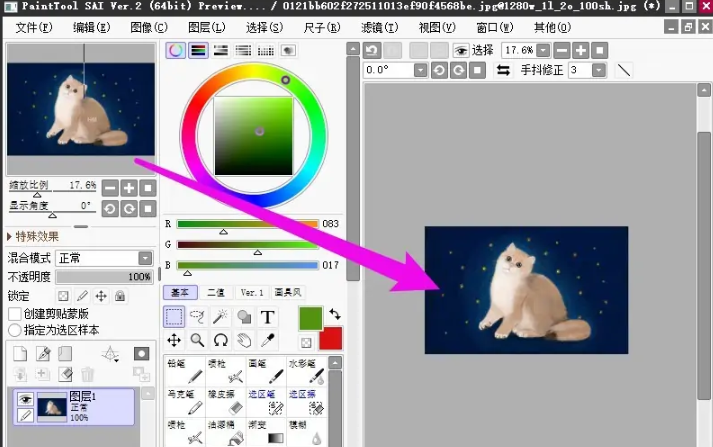
2、选择图片,接着点击菜单栏中的“图层”选项,在弹出的下拉框中点击“复制图层”选项;
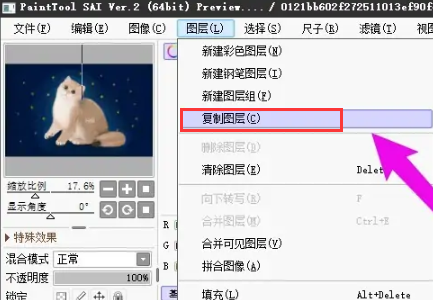
3、新建空白图层,接着再点击“文件”菜单,在弹出的下拉框中点击“打开”命令,打开一张新的图片;
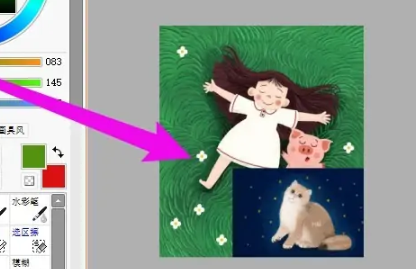
4、接着按“Ctrl+V”快捷键,将刚才复制的图片粘贴到里面,选中图片,按“Ctrl+T”快捷键,调整一下图片的大小,两张图片就都在一个画布中了。
总结:
打开sai软件,点击“文件”>“打开”,打开一张图片。选中图片,点击“图层”>“复制图层”。新建空白图层,继续打开一张图片,按“Ctrl+V”快捷键,将复制的图片粘贴到画布中。
以上就是小编分享的“sai怎么在图片图层添加新的图片?sai怎么在一个画布中放置两张图片?”相关内容。希望以上内容能对您有所帮助,小伙伴们我们下期再见哦~

